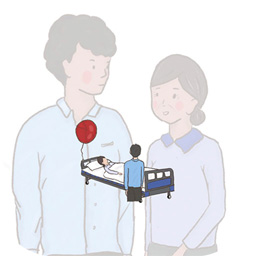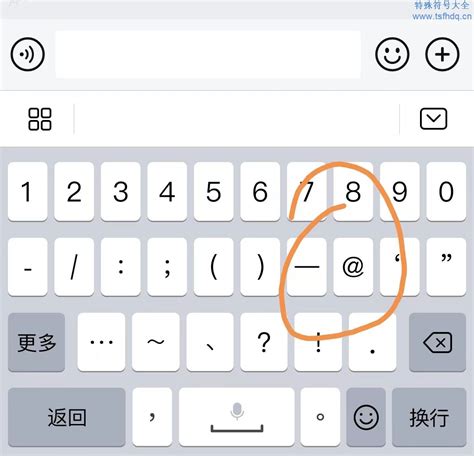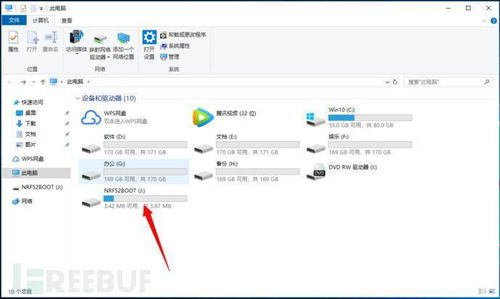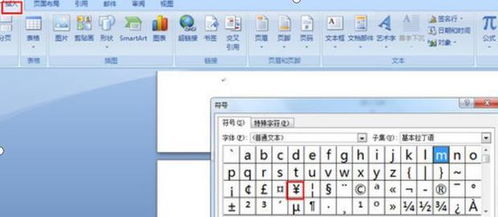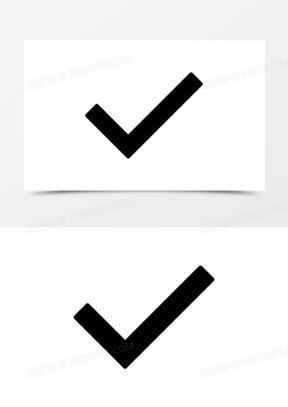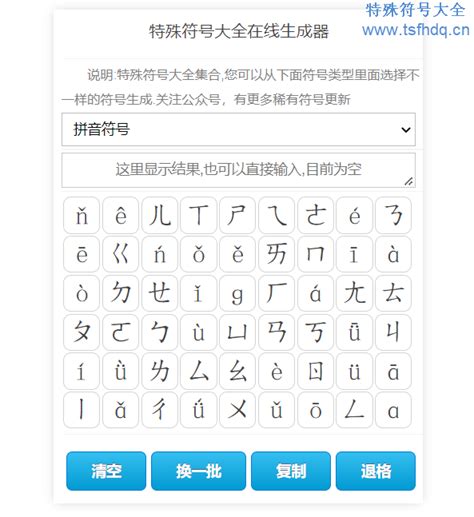轻松学会:在电脑上如何打出各种特殊符号
在现代电脑使用中,特殊符号的输入是一项常见且实用的技能。无论是在文档编辑、网络聊天还是编程过程中,掌握如何快速打出这些符号都能大大提高工作效率。以下将详细介绍在电脑上如何打出特殊符号,涵盖键盘直接输入、系统字符映射表、第三方输入法及软件工具等多种方法,确保您在任何场景下都能轻松应对。
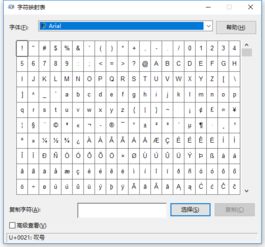
一、利用键盘直接输入特殊符号
键盘是我们与电脑交互的主要工具,很多特殊符号都可以通过键盘直接输入。具体方法包括使用功能键、组合键及数字小键盘。

1. 功能键与Shift组合

一些常见符号如感叹号(!)、问号(?)、冒号(:)、分号(;)等,可以通过直接按下Shift键加相应的字母键来输入。此外,特殊符号如井号()、美元符号($)等也可以通过Shift键加上键盘上方的数字键输入。
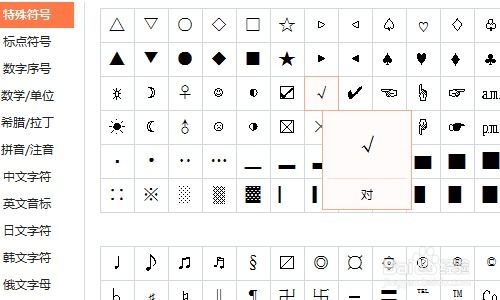
2. Alt键与数字小键盘
按住Alt键,同时在数字小键盘上输入特定的数字代码,松开Alt键后,即可输入相应的特殊符号。例如,Alt+0169会输入版权符号©。这种方法要求启用Num Lock,并且不同的操作系统和程序可能支持不同的代码集。
3. Ctrl键与特定键
某些特殊符号,如@符号,可以通过Ctrl键加特定键输入。通常,这些键位会在键盘上标有相应的符号标识。
二、使用系统字符映射表
对于无法在键盘上直接输入的特殊符号,可以使用操作系统自带的字符映射表工具。字符映射表是一个列出所有可用字符的数据库,用户可以通过它来查找并复制所需的符号。
1. Windows系统
按下“开始”菜单,输入“字符映射表”并打开。
在字符映射表中,可以浏览或搜索特定的字符。
找到目标字符后,点击“选择”或“复制”,然后粘贴到需要的位置。
2. macOS系统
在macOS中,可以使用“字符检视器”。按下“Control+Command+空格键”调出特殊字符面板,或者通过“系统偏好设置”->“键盘”->“输入法”中启用。
在字符检视器中,同样可以搜索或浏览字符,选择后拖放或复制粘贴到目标位置。
三、借助第三方输入法及软件工具
除了键盘和系统自带功能,还有许多第三方输入法及软件工具能够帮助用户轻松输入特殊符号。
1. 输入法扩展
拼音输入法(如搜狗输入法、QQ输入法)通常内置了丰富的符号库。通过输入特定的拼音缩写或符号代码,可以快速选择并插入特殊符号。
五笔输入法等也提供了相应的符号输入功能,用户可以在输入法设置中查看和启用。
2. 专用符号输入软件
有一些专门用于输入特殊符号的软件,如MathType(主要用于数学符号)、Character Map Pro等。这些软件提供了更为详尽和专业的符号库,适合特定领域的需求。
另外,一些在线工具如Unicode字符查询网站也允许用户查找和复制特殊符号,无需安装任何软件。
四、在特定软件中的特殊符号输入方法
不同软件对于特殊符号的输入支持有所不同。以下是一些常见软件中的特殊符号输入技巧。
1. Microsoft Office系列
在Word、Excel、PowerPoint等Office软件中,可以使用“插入”选项卡下的“符号”功能来插入特殊符号。这里提供了多种符号集,包括数学符号、货币符号、标点符号等。
还可以利用“插入符号”对话框,通过搜索或浏览来找到所需符号。
2. Adobe系列软件
在Photoshop、Illustrator等Adobe软件中,可以使用“字符面板”来插入特殊字符。通过选择字体和子集,可以查找并插入各种特殊符号。
在一些情况下,还可以直接复制特殊符号,然后粘贴到Adobe软件中。
3. 编程环境
在编程环境中,如Visual Studio、Eclipse等,特殊符号的输入通常依赖于键盘快捷键或字符编码。例如,在HTML中,可以使用字符实体来表示特殊符号,如<表示小于号(<)。
某些编程语言和IDE还提供了自定义代码片段或宏,用于快速插入特殊符号或代码结构。
五、注意事项与常见问题解决方案
在输入特殊符号时,可能会遇到一些常见问题,以下是一些注意事项和解决方案。
1. 字体兼容性
特殊符号的显示和打印效果可能受字体影响。确保目标软件和输出设备支持所使用的符号字体。
如果在某些情况下符号无法正确显示,可以尝试更换字体或确保目标系统安装了相应的字体。
2. 键盘布局差异
不同国家和地区的键盘布局可能有所不同,导致某些符号的输入
- 上一篇: 如何让家里做到窗明几净?
- 下一篇: 揭秘'if'与'whether'在表达'是否'时的微妙差异
-
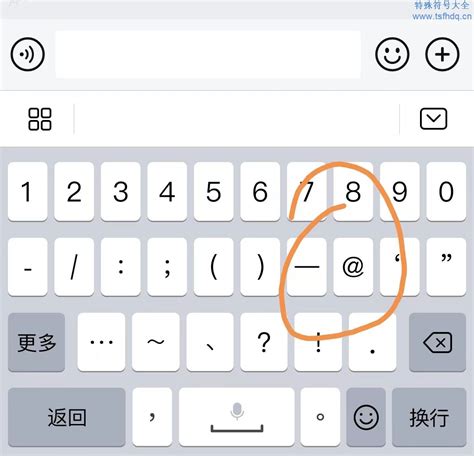 揭秘!轻松学会在电脑上打出各种特殊符号的技巧新闻资讯12-29
揭秘!轻松学会在电脑上打出各种特殊符号的技巧新闻资讯12-29 -
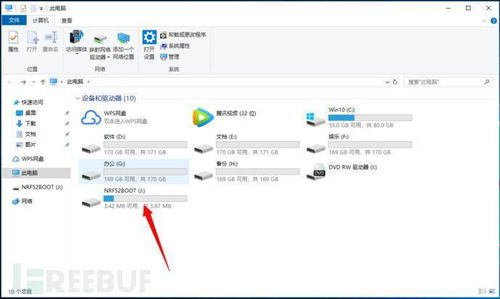 轻松学会:如何在电脑上打出“le”符号!新闻资讯11-12
轻松学会:如何在电脑上打出“le”符号!新闻资讯11-12 -
 如何在电脑上轻松打出各种特殊符号新闻资讯11-12
如何在电脑上轻松打出各种特殊符号新闻资讯11-12 -
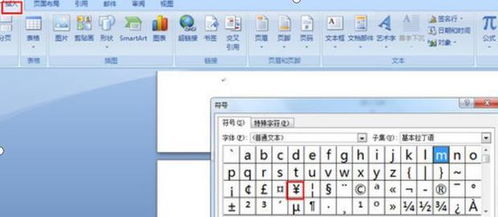 轻松学会:如何打出键盘上的特殊符号新闻资讯11-11
轻松学会:如何打出键盘上的特殊符号新闻资讯11-11 -
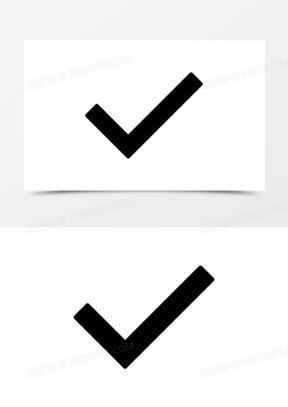 轻松学会:如何打出打勾的符号新闻资讯06-14
轻松学会:如何打出打勾的符号新闻资讯06-14 -
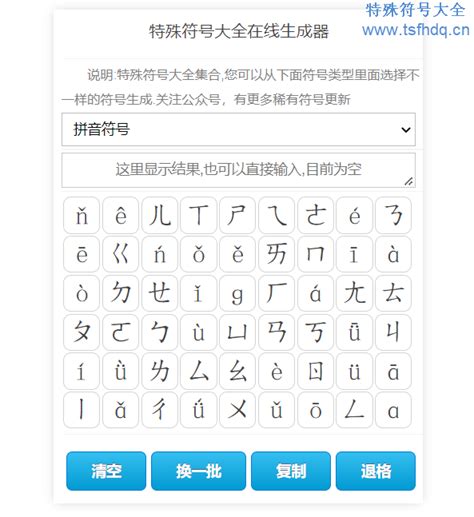 如何在电脑上轻松打出特殊符号?新闻资讯11-13
如何在电脑上轻松打出特殊符号?新闻资讯11-13